- Visualizza Nuovi Contenuti
- Nikonland
- Sezioni
- Test
- Guide agli acquisti
- Indice Articoli
- Blog
- Forum
-
Fotografie
- Novità dalle Gallerie Fotografiche di Nikonland
- Una foto soltanto : Consigli & Critiche
- Ultime Immagini Caricate
- Ultimi Commenti
- _____________________________
- Contest e occasioni speciali di Nikonland
- Natura
- Fiori
- Ritratto
- Nudo
- Street
- Motori (auto e moto)
- Paesaggi e Panorami
- Architetture
- Viaggi e reportage di viaggio
- Sport (no motori)
- Vendo e Compro
- Downloads
-
Altro

Benvenuti su Nikonland Questo sito è indipendente, è autofinanziato, non promuove e non raccoglie pubblicità. Non è collegato con Nikon, Nital o le loro sussidiarie
Nikonland non è una rivista periodica e non è quindi sottoposta alla normativa vigente
Ultimi Test
-
 Panasonic Lumix DC- GH5: changing photography
Panasonic Lumix DC- GH5: changing photographyMax Aquila - gen 04 2018 17:26
-
 Sony Vario Sonnar 2,8/24-70 ZA SSM II: lo Zeiss...
Sony Vario Sonnar 2,8/24-70 ZA SSM II: lo Zeiss...Max Aquila - ago 08 2017 10:39
-
 Nikon 24-70mm F2.8E VR (test/prova)
Nikon 24-70mm F2.8E VR (test/prova)Lieve - ago 02 2017 16:25
-
 Nikon D7500 o Nikon D500 : quale scegliere ? (g...
Nikon D7500 o Nikon D500 : quale scegliere ? (g...Lieve - ago 01 2017 12:38
-
 Nikon D7500 : io non ho paura ! (test/prova)
Nikon D7500 : io non ho paura ! (test/prova)Lieve - ago 01 2017 13:59
Altri Contributi
-
 [libro Nikonland centenario] Il Terzo Occhio
[libro Nikonland centenario] Il Terzo OcchioAlberto Coppola - ago 17 2017 15:43
-
 [reportage] Non è più strano... il Tai Chi Chuan nei Parchi a Milano.
[reportage] Non è più strano... il Tai Chi Chuan nei Parchi a Milano.Silvio Renesto - ago 05 2017 13:16
-
 100 anni di Nikon il mito intramontabile
100 anni di Nikon il mito intramontabileRoby C - ago 04 2017 14:49
-
 01-09-2017 - Pravo dopo quarant'anni cambia sede
01-09-2017 - Pravo dopo quarant'anni cambia sedeRoby C - ago 02 2017 17:08
-
 31 luglio 1954... e uno che diverrà un famoso nikonista...
31 luglio 1954... e uno che diverrà un famoso nikonista...Roby C - lug 31 2017 18:48
-
 la Vera Storia della Riunione del 29 Luglio...
la Vera Storia della Riunione del 29 Luglio...Roby C - lug 30 2017 22:46
-
 Sardegna - Sud Est
Sardegna - Sud Estcris7 - lug 24 2017 19:27
-
 Avignone - Il festival off
Avignone - Il festival offMassimo Vignoli - lug 18 2017 21:59
-
 [editoriale] Garanzia cinqueminuti...
[editoriale] Garanzia cinqueminuti...Max Aquila - lug 12 2017 12:21
-
 [motori] Monza Historic
[motori] Monza HistoricGiannantonio - lug 06 2017 13:39
-
 [libro Nikonland centenario] だいすきニコン (daisuki Nikon)
[libro Nikonland centenario] だいすきニコン (daisuki Nikon)Alberto73 - lug 04 2017 21:52
-
 [manifestazioni] TRATTA 29 giugno 2017
[manifestazioni] TRATTA 29 giugno 2017tommowok - giu 30 2017 13:23
-
 [luoghi] i laghi del Trentino
[luoghi] i laghi del TrentinoAlberto73 - giu 29 2017 21:13
-
 [reportage] Tre Torri
[reportage] Tre TorriGiannantonio - giu 28 2017 15:46
-
 [Nikonland libro Centenario] come da tag
[Nikonland libro Centenario] come da tagValerio Brùstia - giu 26 2017 00:06
In evidenza
-
 Le Nikon del 2017
Le Nikon del 2017Lieve - feb 08 2017 08:36
-
 16 ottobre - 2006-2016 : dieci anni della nostr...
16 ottobre - 2006-2016 : dieci anni della nostr...Lieve - ott 16 2016 06:03
-
 La Stampa in Bianco e Nero
La Stampa in Bianco e NeroSpinoza - mag 19 2016 19:55
-
 Nikon D5 : semper fidelis (test/prova)
Nikon D5 : semper fidelis (test/prova)Lieve - ott 30 2016 17:17
-
 La nascita di Nikon (Nippon Kogaku) e la Marina...
La nascita di Nikon (Nippon Kogaku) e la Marina...Lieve - mar 04 2015 11:11
-
 Nikon D810 : la terra promessa (test/prova)
Nikon D810 : la terra promessa (test/prova)Lieve - mar 10 2015 13:50
-
 Il fascino intramontabile delle foto stampate
Il fascino intramontabile delle foto stampateLieve - mag 22 2014 09:23
-
 Calibrare e Profilare il monitor. Guida pratica
Calibrare e Profilare il monitor. Guida praticaSpinoza - mag 13 2014 12:57
Ultime News
-
 25 luglio 2017 : fine della ricreazione
25 luglio 2017 : fine della ricreazioneLieve - lug 28 2017 11:02
-
 La Nikon D850 ha un mirino ibrido ?
La Nikon D850 ha un mirino ibrido ?Lieve - lug 27 2017 05:40
-
 Importante aggiornamento firmware per la Nikon...
Importante aggiornamento firmware per la Nikon...Lieve - lug 12 2017 07:50
-
 Nuovo Nikon AF-P 70-300mm F4.5-5.6E VR (FX)
Nuovo Nikon AF-P 70-300mm F4.5-5.6E VR (FX)Lieve - lug 11 2017 07:28
-
 New Old Camera : servizio 'demo' e Meet...
New Old Camera : servizio 'demo' e Meet...Lieve - giu 12 2017 07:41
-
 Nuovo Nikon 10-20mm F4.5-5.6 VR
Nuovo Nikon 10-20mm F4.5-5.6 VRLieve - lug 07 2017 16:49
-
 Nuovo Nikon 8-15mm F3.5-4.5E Fisheye
Nuovo Nikon 8-15mm F3.5-4.5E FisheyeLieve - mag 31 2017 07:23
-
 Nuovo Nikon 28mm F1.4E
Nuovo Nikon 28mm F1.4ELieve - mag 31 2017 07:36
-
 Fotografia, messaggi, il tempo in cui viviamo.
Fotografia, messaggi, il tempo in cui viviamo.Lieve - giu 25 2017 05:35
-
 Il dado è tratto. Sarà il 2018 l'anno mirro...
Il dado è tratto. Sarà il 2018 l'anno mirro...Lieve - lug 12 2017 07:15
Ritocchiamo (alla veloce) un ritratto
gen 11 2013 01:00 |
Lieve
in Software, post-produzione, ritocco
ritocco pelle ritratto photoshop lightroom Anche la pelle più liscia e curata a volte ha bisogno di una ritoccatina perchè l'effetto sia migliore in fotografia.
Anche la pelle più liscia e curata a volte ha bisogno di una ritoccatina perchè l'effetto sia migliore in fotografia.In generale io detesto l'effetto ceramica plastificata, stile Barbie gigante che tanti fotografi esibiscono nelle loro foto.
Preferisco che non ci sia una lisciatura pesante ma semplicemente la correzione dei difetti evidenti.
In questo breve tutorial utilizzeremo di fondo i pennellini che ci mette a disposizione Lightroom (almeno nelle versioni più recenti) e i normali comandi e strumenti di Photoshop.
Il processo si può fare anche solo utilizzando Photoshop, purtroppo non conosco le potenzialità di altri programmi di fotoritocco.
Ho scelto per l'occasione un ritratto in luce naturale ripreso con il Sigma 85 mm ad F2.8, con la Nikon D3.
La luce diretta e di taglio ha evidenziato una pelle non curatissima, con svariati segnetti, nei, brufolini, incresature, pellicine morte.
Nulla di drammatico - è una modella ungherese - una situazione comune che si può ritrovare in qualsiasi altra coetanea.
Dò per scontato che si sia fatto uno sviluppo corretto, riportando i valori di esposizione e bilanciamento del bianco ai livelli voluti.
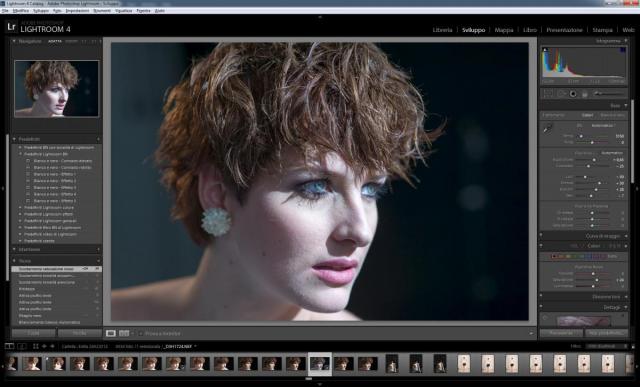
nell'ingrandimento al 100% è evidente lo stato della pelle :

il metodo che presento non è il più professionale o evoluto ma è certamente il più rapido.
Consiste nell'utilizzare un pennellino correttore con le impostazioni "Attenua Incarnato", adatto alla bisogna :

si possono regolare diversi parametri, a cominciare dalle dimensioni e dalla sfumatura del pennello per lavorare al meglio.
Ma il parametro fondamentale è l'attenuazione che viene prodotta mediante riduzione della "Chiarezza" (Clarity per chi ha LR in inglese).
Consiglio di non utilizzare mai il valore 100 perchè l'effetto è esagerato. 60-70 o anche 50, a seconda dei casi, possono andare bene. Con l'esperienza si trovano i valori più adeguati.
A questo punto si pennella letteralmente la superfice della faccia, avendo l'accortezza di non eccedere in talune zone in cui la texture della pelle potrebbe scomparire ed evitanto le zone che devono rimanere dettagliate (occhi, ciglia, labbra, etc. etc.).
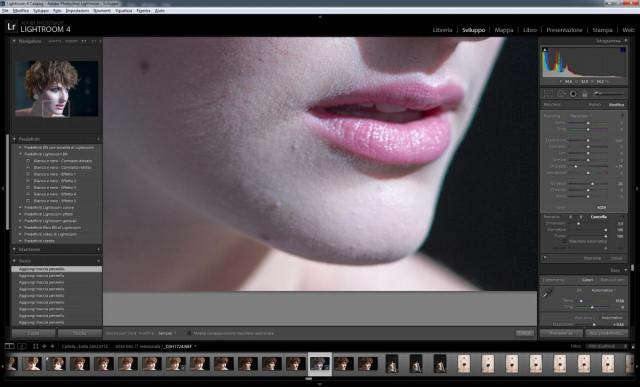
A lavoro finito (si possono fare più passate), la pelle apparirà più liscia ed omogenea ma manterrà comunque un aspetto naturale.
Insomma il nostro obiettivo non è eliminare del tutto i difetti ma attenuarli per rendere il risultato pulito.
Il passaggio successivo io lo faccio in Photoshop dove esporto l'immagine.
Si tratta di eliminare nei, segnetti, taglietti e pellicine. Eventuali macchie di sole ed altri difettucci.
Questo lo faccio con il "Spot Healing Brush Tool" (non so come si chiami in italiano ...

regolo i parametri per avere una forma ellettica e una dimensione compatibile con i difetti da rimuovere.
Fatto questo mi dedico ad eliminare fisicamente tutto ciò che riesco.
Alcuni difetti li attenuo con lo Smudge Tool :
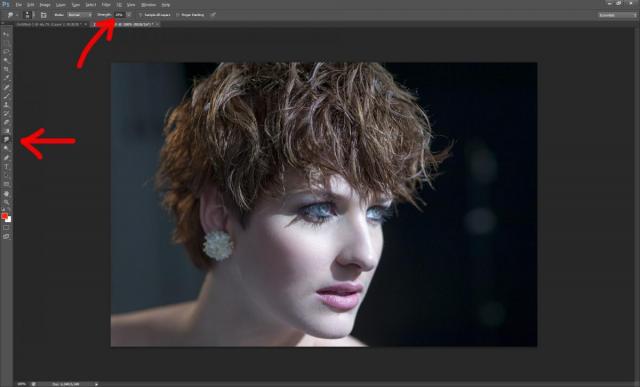
regolato per avere un effetto molto tenue.
Nelle posizioni in cui dovessi vedere ulteriori difetti, passo velocemente con lo strumento sfumino.
Se serve, in alcuni punti aggiungo un pò di rumore (Add noise) a bassa percentuale per ricostruire un pò di trama dei pori.
Dopo una decina di minuti (al massimo), ottengo un risultato accettabile :

si potrebbero fare ancora alcune cose ma lo scopo di questo mini-tutorial voleva essere questo : rapido, essenziale e alla portata di tutti.
Buon divertimento !
0 user(s) are online (in the past 15 minutes)
0 utenti, 0 ospiti, 0 utenti anonimi













4 Comments
Grazie